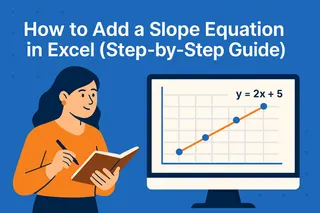Nous sommes tous passés par là - à fixer une feuille Excel pleine de doublons, en se demandant comment les additionner rapidement sans perdre la tête. Que vous suiviez des ventes, gériez un inventaire ou analysiez des données d'enquête, les valeurs en double peuvent compliquer votre vie. Mais ne vous inquiétez pas, nous avons plusieurs solutions intelligentes pour vous.
Pourquoi les doublons comptent (et comment les repérer)
Avant de voir comment additionner les doublons, comprenons pourquoi ils apparaissent. Les doublons peuvent être légitimes (comme des achats multiples d'un même client) ou des erreurs (saisie accidentelle). Dans tous les cas, il faut les gérer correctement.
La détection par IA d'Excelmatic facilite la recherche de doublons, mais si vous travaillez manuellement :
- Sélectionnez votre plage de données
- Allez dans Accueil > Mise en forme conditionnelle
- Choisissez "Mettre en évidence les règles" > "Valeurs en double"
- Choisissez une couleur et voilà - tous les doublons sont mis en évidence !
La méthode intelligente pour additionner les doublons
Méthode 1 : SOMME.SI - Votre nouveau meilleur ami
La fonction SOMME.SI est parfaite pour totaliser les valeurs des doublons spécifiques. Voici comment elle fonctionne :
=SOMME.SI(plage; critères; plage_somme)
Par exemple, si la colonne A contient des ID produits et la colonne B des montants de vente :
=SOMME.SI(A:A; "A123"; B:B)
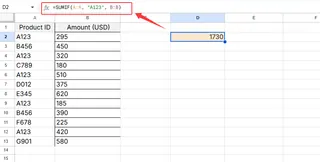
Cette formule additionne toutes les ventes du produit A123, même s'il apparaît plusieurs fois.
Méthode 2 : Tableaux croisés dynamiques - L'outil puissant
Pour des jeux de données plus importants, les tableaux croisés dynamiques changent la donne :
- Sélectionnez vos données
- Allez dans Insertion > Tableau croisé dynamique
- Glissez les ID produits dans Lignes
- Glissez les montants de vente dans Valeurs
Excel additionne automatiquement tous les doublons pour chaque produit. Facile, non ?
Méthode 3 : SOMMEPROD - Pour les calculs complexes
Quand vous devez multiplier avant d'additionner (comme quantité × prix), SOMMEPROD est idéal :
=SOMMEPROD((A:A="A123")*(B:B)*(C:C))
Ceci calcule le revenu total pour le produit A123 en multipliant la quantité (B) par le prix (C) pour chaque occurrence.
Passez au niveau supérieur avec Excelmatic
Bien que ces méthodes manuelles fonctionnent, pourquoi ne pas gagner des heures avec Excelmatic ? Notre plateforme alimentée par IA :
- Détecte et additionne automatiquement les doublons
- Crée des rapports visuels en quelques secondes
- Se met à jour en temps réel avec vos données
Au lieu d'écrire des formules complexes, décrivez simplement ce dont vous avez besoin. Par exemple : "Additionnez toutes les ventes par ID produit en incluant les doublons." Excelmatic s'occupe du reste, vous laissant plus de temps pour l'analyse.
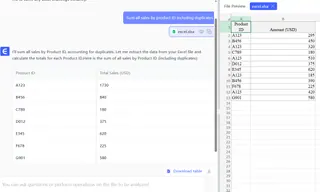
Conseils pro pour gérer les doublons
- Toujours garder une sauvegarde avant de supprimer les doublons
- Utilisez la Validation des données pour éviter les futurs doublons
- Combinez les méthodes pour de meilleurs résultats (comme SOMME.SI + Tableaux croisés dynamiques)
- Déterminez si les doublons doivent être supprimés ou additionnés - cela dépend de vos objectifs d'analyse
L'avenir du nettoyage de données
Le travail manuel dans Excel, c'est tellement 2010. Les équipes modernes utilisent des outils comme Excelmatic pour :
- Nettoyer et organiser automatiquement les données
- Générer des insights instantanés
- Créer des tableaux de bord partageables
- Collaborer en temps réel
La prochaine fois que vous serez submergé par les doublons, souvenez-vous que vous avez des options. Que vous choisissiez les fonctions Excel traditionnelles ou que vous passiez à l'analyse par IA avec Excelmatic, vous pouvez vaincre les données en double une fois pour toutes.
Prêt à travailler plus intelligemment ? Essayez Excelmatic dès aujourd'hui et dites adieu aux maux de tête des feuilles de calcul !